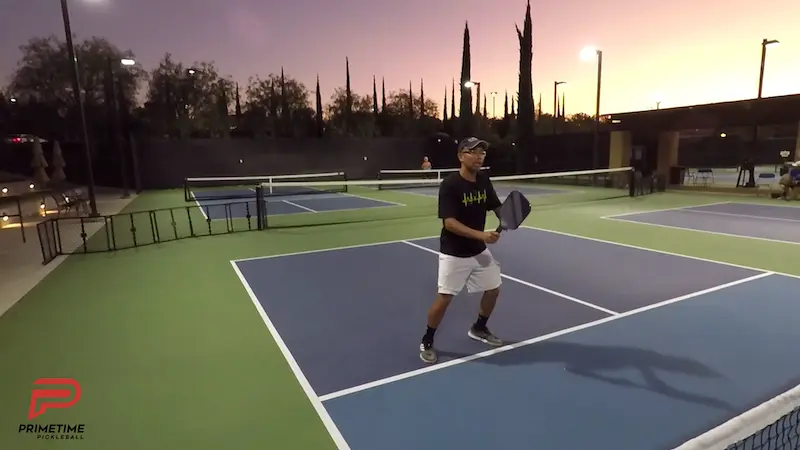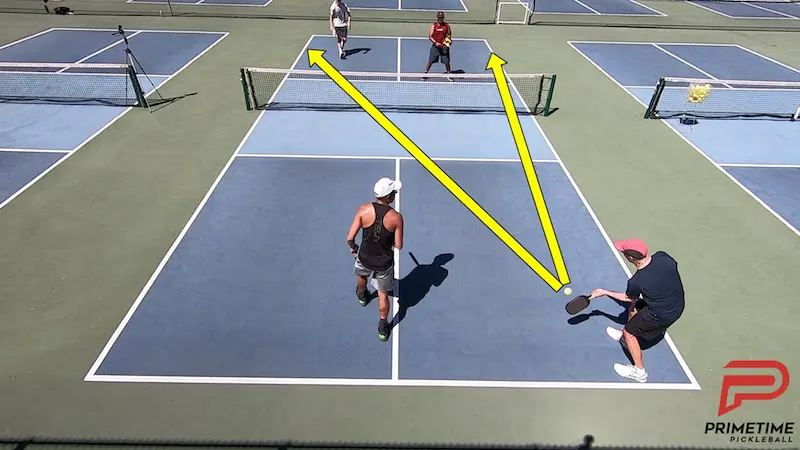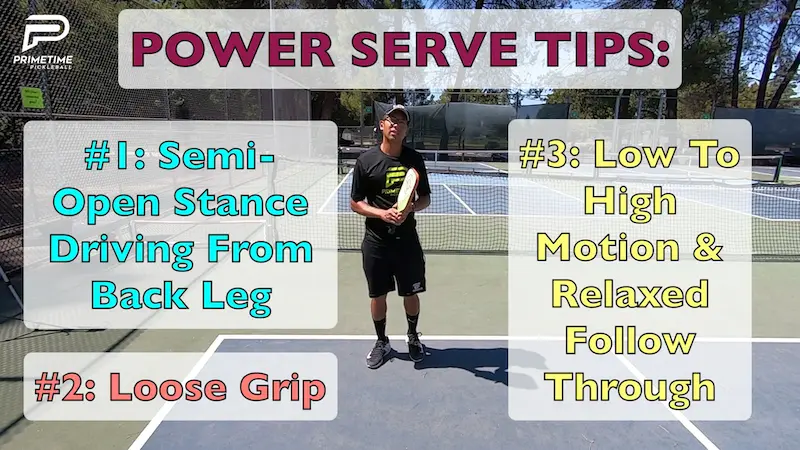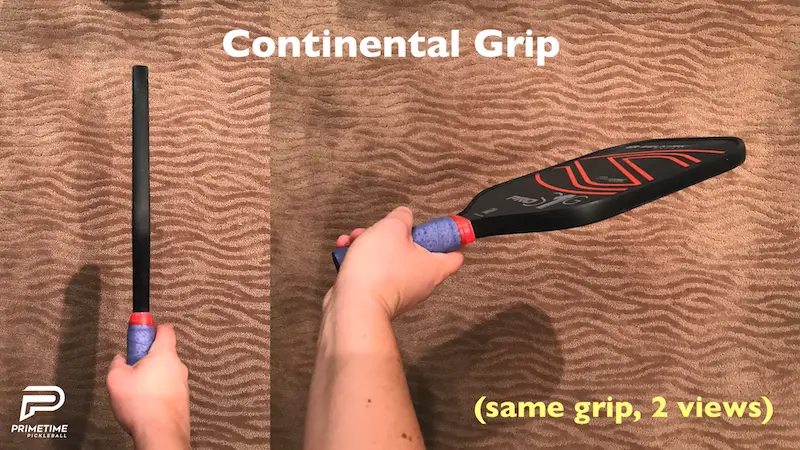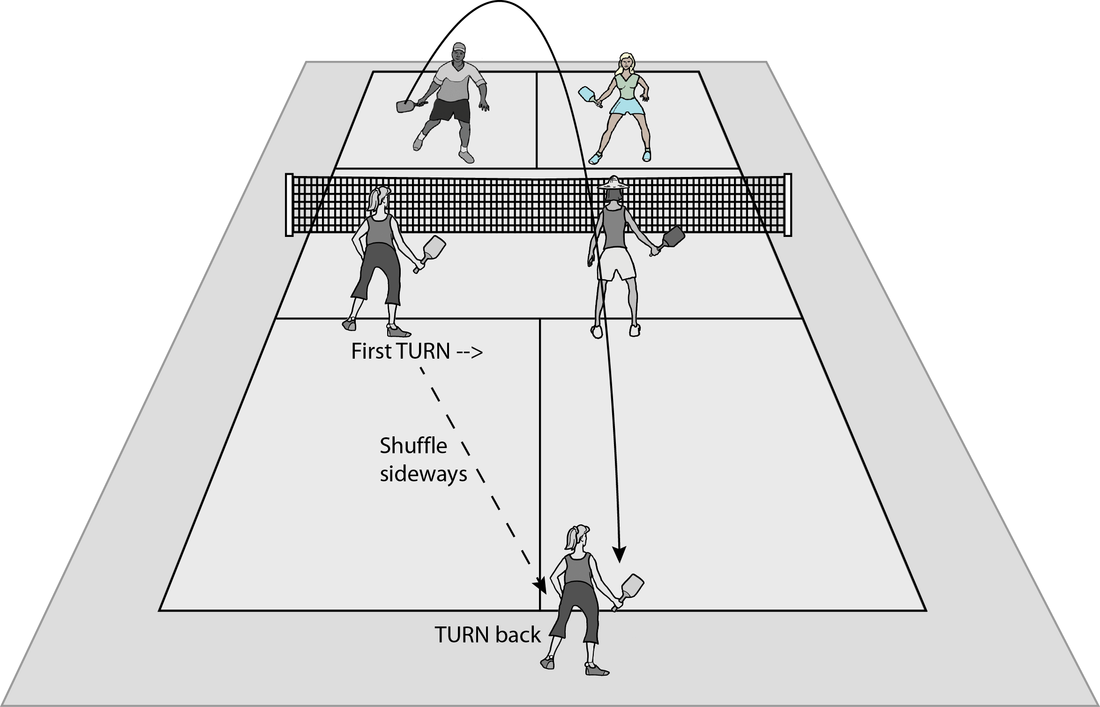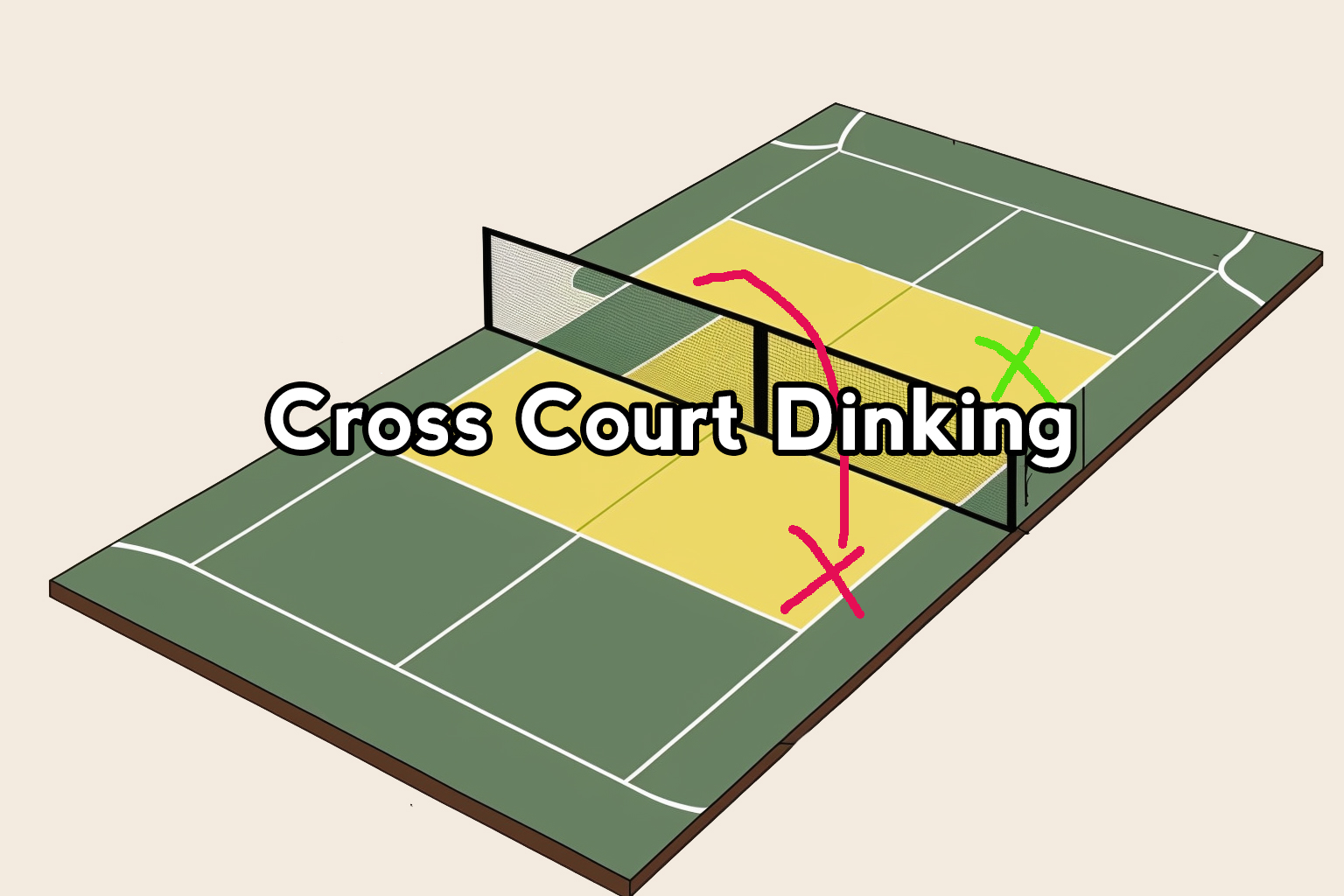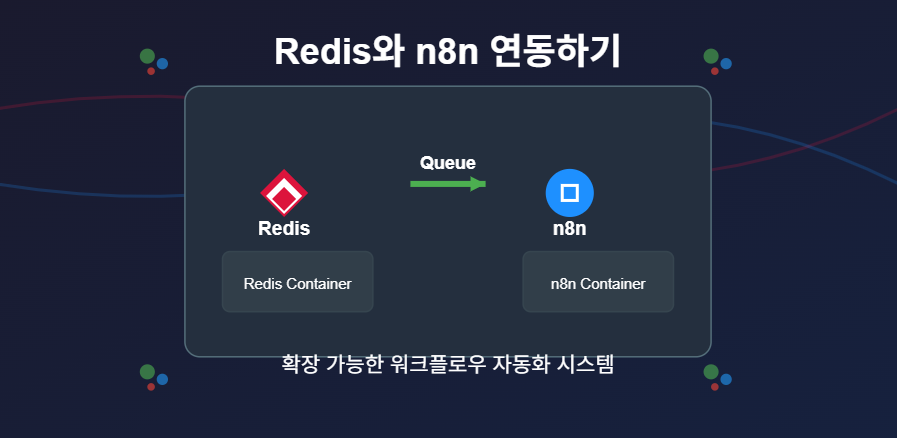1. 키친 라인까지 최대한 빨리 이동하세요.
원문:
Get to the kitchen line as quickly as possible. The kitchen line (the non-volley zone line) is the best place to be in pickleball. You want to get there as soon as you can after the serve and return. Don't step into the kitchen unless the ball bounces in it, and always be ready to move back if you need to.

자세한 설명:
피클볼에서 가장 유리한 위치는 네트 바로 앞의 논발리존(키친) 라인입니다. 이곳에 서 있으면 상대의 공격을 빠르게 차단할 수 있고, 공격 기회도 많아집니다. 서브나 리턴 후에는 가능한 한 빨리 키친 라인까지 전진하세요. 단, 논발리존 안에서는 공이 바닥에 한 번 튄 후에만 칠 수 있으니, 라인 안으로 들어갈 때는 항상 주의하세요.
2. 상대의 백핸드 쪽을 노리세요.
원문:
Aim for your opponent's backhand. Most players have a weaker backhand than forehand. If you can, hit shots to their backhand side, especially when you're serving or returning.

자세한 설명:
대부분의 선수는 포핸드보다는 백핸드가 약합니다. 서브나 리턴, 랠리 상황에서 상대의 백핸드 쪽(오른손잡이라면 왼쪽, 왼손잡이라면 오른쪽)을 겨냥해 공을 보내면 상대가 수비하기 어렵고 실수 확률이 높아집니다. 특히 싱글 경기에서 효과적입니다.
3. 상대를 뒤로 물리게 하세요.
원문:
Keep your opponents back. Hit deep shots to the baseline to push your opponents back. When they're back, hit at their feet. Mix in some fast, spinning serves to keep them guessing, but only if you've practiced them.

자세한 설명:
서브나 리턴을 깊게, 즉 베이스라인 근처까지 보내면 상대가 뒤로 물러나게 됩니다. 상대가 뒤에 있을 때는 발밑을 노려 공격하면 득점 확률이 높아집니다. 가끔은 빠르고 스핀이 들어간 서브로 변화를 주면 상대가 예측하기 어렵지만, 연습이 충분히 되어 있을 때만 시도하세요.
4. 패들을 항상 높이 들어 준비하세요.
원문:
Keep your paddle up. Hold your paddle up at chest height and in front of you so you're ready for fast shots.
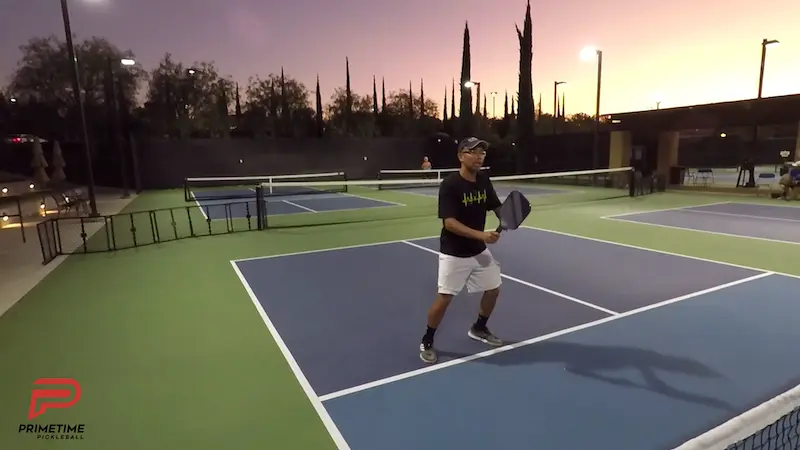
자세한 설명:
패들을 가슴 높이, 몸 앞에 두고 항상 준비하세요. 이렇게 하면 상대의 빠른 공격에도 신속하게 반응할 수 있습니다. 패들이 아래로 내려가 있으면 반응이 늦어질 수 있습니다.
5. 대각선(크로스) 딩크를 연습하세요.
원문:
Practice cross-court dinks. Dinking cross-court gives you more margin for error because the net is lower in the middle and you have more court to work with.

자세한 설명:
딩크는 네트 가까이에서 부드럽게 넘기는 샷입니다. 대각선(크로스) 방향으로 딩크를 하면 네트 중앙이 낮아 실수할 확률이 줄고, 코트 폭도 넓게 쓸 수 있어 성공률이 높아집니다.
6. 다양한 서브를 연습하세요.
원문:
Work on your serves. You only get one serve, so make it count. Practice different speeds, spins, and arcs to keep your opponents off balance.

자세한 설명:
피클볼에서는 서브 기회가 한 번뿐입니다. 안정적으로 넣는 것이 가장 중요하지만, 다양한 속도와 스핀, 각도의 서브를 연습해두면 상대가 예측하기 어렵습니다. 연습을 통해 자신만의 서브 스타일을 만들어보세요.
7. 사이드라인 샷은 필요할 때만 노리세요.
원문:
Don't go for the sidelines unless you have to. Shots down the sidelines are riskier and have a higher chance of going out. Aim for the middle unless you see an opening.

자세한 설명:
사이드라인을 노리는 샷은 성공하면 멋지지만, 실패할 확률도 높습니다. 특별히 빈 공간이 보이지 않는 한, 코트 중앙을 노리는 것이 더 안정적입니다.
8. 공격과 수비 상황을 파악하세요.
원문:
Know when you're on offense or defense. If you're at the net and your opponents are back, you're on offense. If it's the other way around, play defense until you can move up.
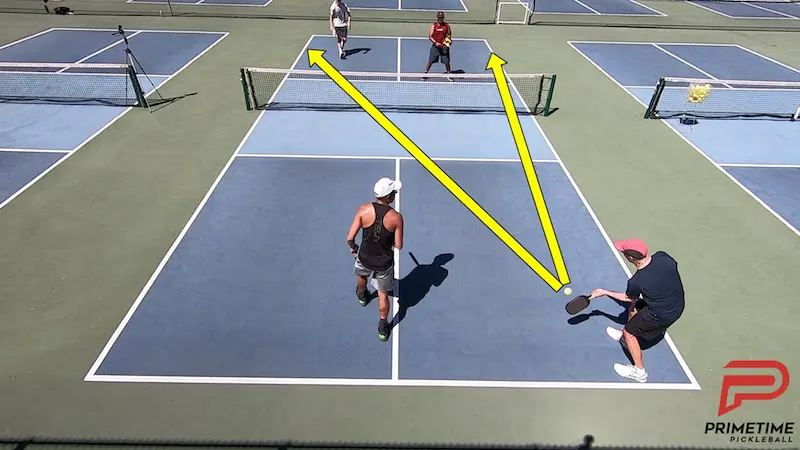
자세한 설명:
내가 네트에 가깝고 상대가 뒤에 있으면 공격 상황, 반대로 내가 뒤에 있으면 수비 상황입니다. 공격 상황에서는 적극적으로 압박하고, 수비일 때는 실수를 줄이며 기회를 엿보세요.
9. 파트너와 함께 움직이세요.
원문:
Move with your partner. Stay in sync with your partner so you don't leave gaps for your opponents to exploit.

자세한 설명:
복식 경기에서는 파트너와 항상 나란히 움직여야 합니다. 한 명이 앞으로 가면 다른 한 명도 같이 전진하고, 한 명이 뒤로 가면 같이 이동하세요. 빈 공간이 생기지 않도록 협력하는 것이 중요합니다.
10. 다양한 샷을 섞어 사용하세요.
원문:
Mix up your shots. Vary your shot heights, spins, speeds, and angles to keep your opponents guessing. Stick to your best shots in games, and try new ones in practice.
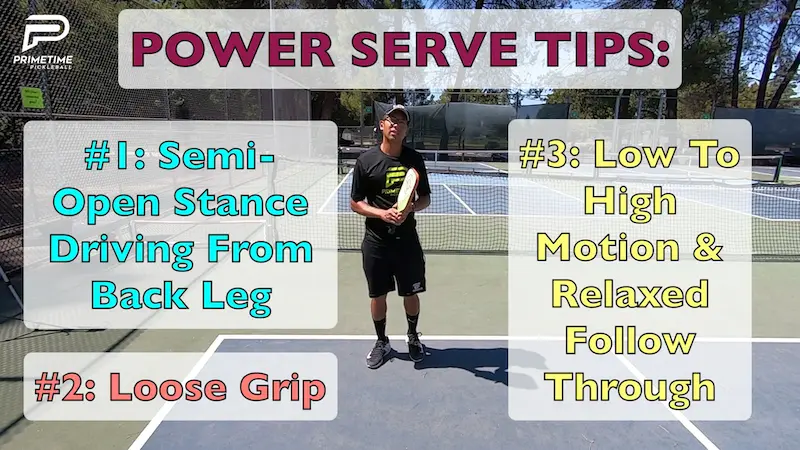
자세한 설명:
공의 높이, 스핀, 속도, 각도를 다양하게 바꿔가며 샷을 구사하면 상대가 예측하기 어렵습니다. 경기에서는 자신 있는 샷 위주로, 연습 때는 새로운 샷을 시도해보세요.
11. 자세를 낮추고 발끝에 무게를 두세요.
원문:
Stay low and on your toes. Bend your knees and stay light on your feet so you can move quickly in any direction.

자세한 설명:
무릎을 굽히고 자세를 낮추면 빠르게 움직일 수 있습니다. 발끝에 무게를 두면 방향 전환이 쉬워지고, 상대의 공격에도 민첩하게 대응할 수 있습니다.
12. 상대의 약점을 파악하세요.
원문:
Look for your opponent's weaknesses. If they struggle with low shots, hit drop shots. If they're slow to the net, keep them back. Adjust your strategy as you play.

자세한 설명:
상대가 낮은 공에 약하다면 드롭샷을, 네트로 빨리 못 올라온다면 계속 뒤로 밀어내세요. 경기를 하면서 상대의 약점을 파악하고 전략을 유연하게 바꾸는 것이 중요합니다.
13. 3구 드롭샷을 마스터하세요.
원문:
Master the third shot drop. After the serve and return, hit a soft shot that lands just over the net in the kitchen. This gives you time to move up to the net.

자세한 설명:
서브와 리턴 후, 세 번째 샷(3구)은 네트 바로 뒤에 살짝 떨어뜨리는 드롭샷을 사용하세요. 이 샷은 상대의 공격을 막고, 내가 네트로 전진할 시간을 벌어줍니다. 피클볼에서 매우 중요한 기술입니다.
14. 상대가 칠 방향을 예측하세요.
원문:
Watch your opponent's paddle. Pay attention to where your opponent's paddle is pointing to anticipate where the ball will go.
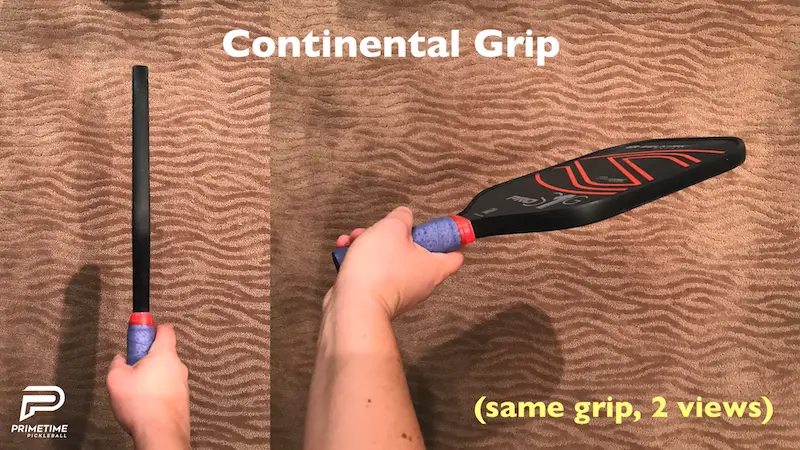
자세한 설명:
상대의 패들 방향을 보면 공이 어디로 올지 미리 예측할 수 있습니다. 몸을 미리 돌려 준비하면 반응 속도가 빨라집니다.
15. 항상 집중하고 경계하세요.
원문:
Stay alert and ready. Always be prepared for the ball to come your way, even if you think your partner will get it.

자세한 설명:
언제든지 내 쪽으로 공이 올 수 있다는 마음가짐으로 집중하세요. 파트너가 받을 것 같아도 방심하지 마세요.
16. 파트너와 소통하세요.
원문:
Communicate with your partner. Talk about who will take shots down the middle, and encourage each other throughout the game.

자세한 설명:
복식에서는 중간으로 오는 공을 누가 받을지 미리 정하고, 경기 중에도 계속 소통하세요. 서로 응원하고 격려하는 것도 중요합니다.
17. 바람을 이용하세요.
원문:
Use the wind to your advantage. If it's windy, adjust your shots and positioning to account for the wind's direction and strength.
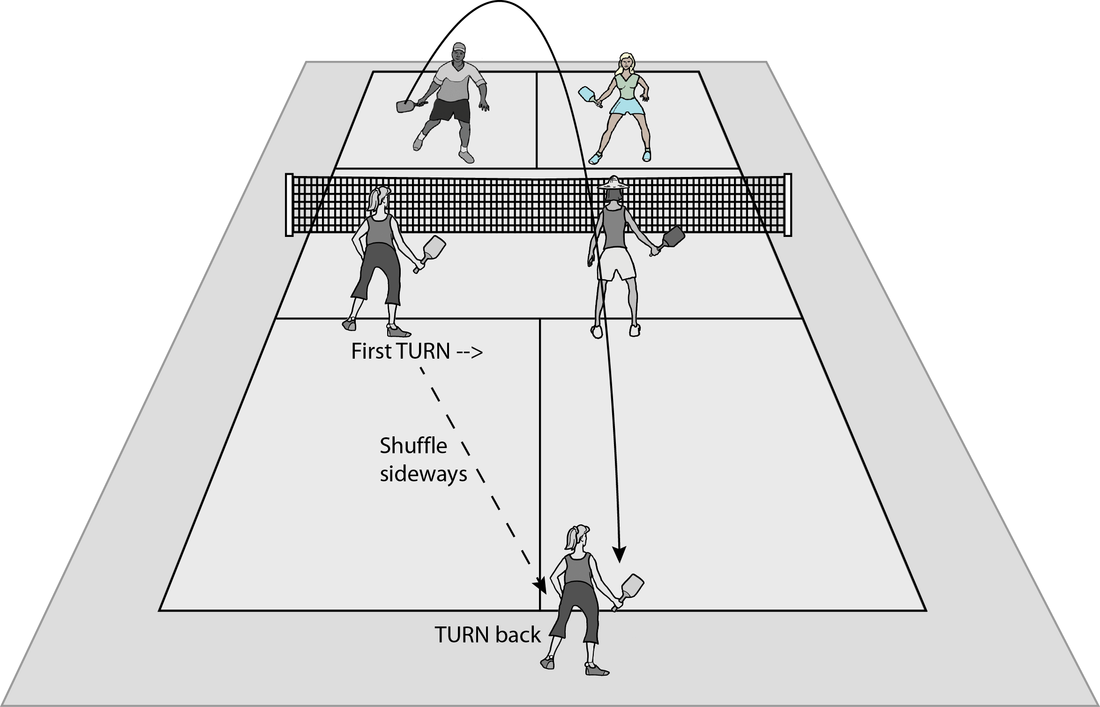
자세한 설명:
바람이 불 때는 공의 궤적이 달라집니다. 바람의 방향과 세기를 파악해 위치와 샷을 조절하세요.
18. 컨티넨탈 그립(해머 그립)을 사용하세요.
원문:
Use a continental grip. Hold your paddle like a hammer so you can hit both forehands and backhands without changing your grip.

자세한 설명:
컨티넨탈 그립은 망치 잡듯이 패들을 쥐는 방법입니다. 포핸드와 백핸드를 빠르게 전환할 수 있어 실전에서 매우 유용합니다.
19. 침착함을 유지하세요.
원문:
Stay calm and confident. Believe in your shots and don't get discouraged by mistakes. Have fun and enjoy the game.
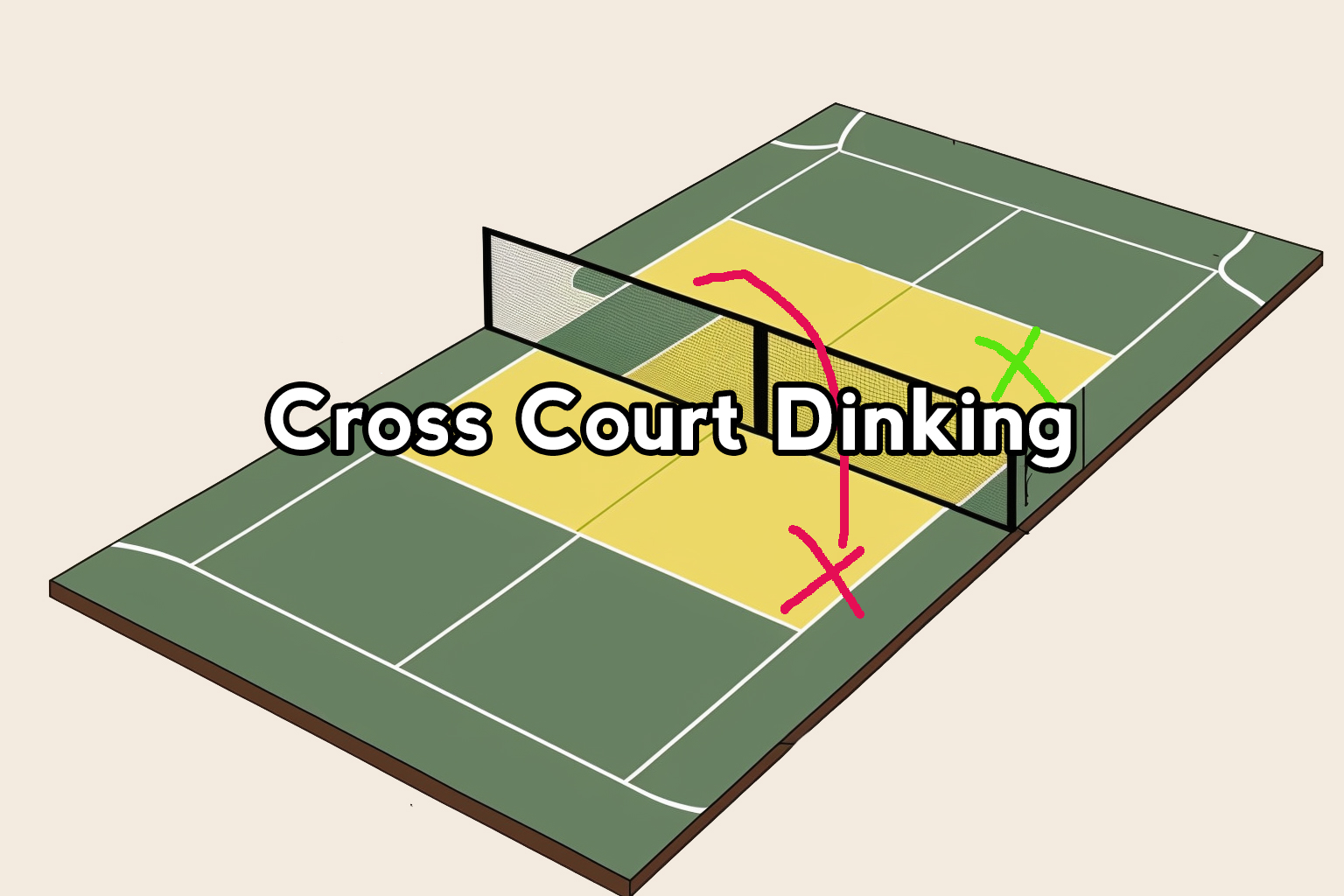
자세한 설명:
자신의 샷에 확신을 갖고, 실수해도 침착하게 다음 플레이에 집중하세요. 무엇보다 피클볼을 즐기는 마음이 중요합니다.
20. 조언을 열린 마음으로 받아들이세요.
원문:
Be open to advice. Listen to tips from more experienced players and try out new strategies to keep improving.

자세한 설명:
더 경험 많은 선수나 코치의 조언을 열린 마음으로 받아들이세요. 다양한 전략과 기술을 시도해보며 계속 성장하는 것이 중요합니다.
추가 팁
연습할 때는 일부러 어려운 샷을 많이 받아보면서 실전 대응력을 키우세요.